הערה
הגישה לדף זה מחייבת הרשאה. באפשרותך לנסות להיכנס או לשנות מדריכי כתובות.
הגישה לדף זה מחייבת הרשאה. באפשרותך לנסות לשנות מדריכי כתובות.
אתה נתקל בכל אחת מהבעיות הבאות שמשפיעות על תיקיות ברירת המחדל ב- Microsoft Outlook:
שמות תיקיות מופיעים בשפה שאינה שפת ברירת המחדל.
בעיה זו מתרחשת אם מכשיר נייד או יישום שרת של ספק חיצוני מסתנכרנים עם Microsoft Exchange Server הדואר. כדי לפתור בעיה זו, נסה את שיטה 1. אם הבעיה אינה נפתרת, נסה את שיטה 2 או את שיטה 3.
שמות התיקיות יוחלפו. לדוגמה, שמות התיקיות 'תיבתדואר נכנס' ו'תיבת דואר יוצא' יוחלפו.
בעיה זו עלולה להתרחש לאחר הפעלת מחזור תחזוקה עבור תיבת Exchange Server הדואר. כדי לפתור בעיה זו, נסה את שיטה 2 או שיטה 3.
שמות תיקיות הופכים לשמות שגויים לאחר הפעלת הפקודה
Outlook.exe /ResetFolderNamesכדי לאפס את שמות התיקיות המוגדרים כברירת מחדל.כדי לפתור בעיה זו, נסה את שיטה 2 או שיטה 3.
שמה של תיקיית תיבת הדואר הנכנס המוגדרת כברירת מחדל משתנה ל'אחסן בארכיון' Exchange Online.
כדי לפתור בעיה זו, נסו את שיטה 4.
התיקיה 'דואר זבל' מועברת תחת תיקיית ברירת מחדל אחרת, יומןאו 'פריטים שנמחקו'.
כדי לפתור בעיה זו, נסה את שיטה 5.
שיטה 1: שחזור שמות תיקיות המוגדרים כברירת מחדל באמצעות הבורר /resetfolders
- צא מ-Outlook.
- הפעלה
Outlook.exe /resetfolders. - הפעלה
Outlook.exe /resetfoldernames.
שיטה 2: איפוס שמות תיקיות המוגדרים כברירת מחדל באמצעות Outlook באינטרנט
הערה: השלבים הבאים חלים על הגירסה העדכנית ביותר של Outlook באינטרנט.
צא מ-Outlook.
היכנס כדי Outlook באינטרנט באמצעות האישורים שלך.
בחר הגדרות (
 ) הצג> את כל ההגדרות של Outlook.
) הצג> את כל ההגדרות של Outlook.בחר שפה>ושעה כלליים.
ברשימה שפה, שנה את השפה לשפה המועדפת ולאחר מכן בחר את תיבת הסימון שנה את שמות תיקיות ברירת המחדל כך ששמותיהם יתאימו לשפה שצוינה .
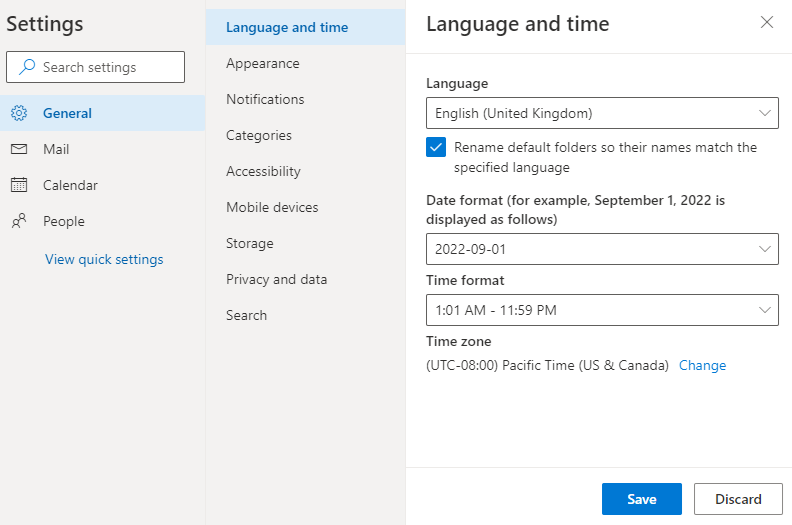
בחר את תבנית התאריך והשעה שבה ברצונך להשתמש ולאחר מכן בחר שמור.
צא Outlook באינטרנט.
הערה
אם השפה המועדפת שלך כבר נבחרה, בחר שפה אחרת, שמור את ההגדרה, חזור לשפה המועדפת ולאחר מכן שמור שוב את ההגדרה.
הפעל מחדש את Outlook ולאחר מכן בדוק אם שמות התיקיות מופיעים בשפת ברירת המחדל.
שיטה 3: אפס שמות תיקיות המוגדרים כברירת מחדל באמצעות Set-MailboxRegionalConfiguration cmdlet
דרושה לך הרשאת מנהל מערכת כדי להפעיל את ה- cmdlet Set-MailboxRegionalConfiguration .
פתח חלון שורת פקודה עם הרשאות מלאות.
הפעל את ה- cmdlet הבא:
set-MailboxRegionalConfiguration -id <alias> -LocalizeDefaultFolderName:$true -Language <Language_code_to_switch_to> -DateFormat <your_preferred_DateFormat>
שיטה 4: יצירת תיקיית ארכיון חדשה
אפשרות 1 (מומלץ)
- לחצו באמצעות לחצן העכבר הימני על שם תיבת הדואר בראש היררכיית התיקיות ב-Outlook, בחרו תיקיה חדשה ולאחר מכן צרו תיקיה בשם ארכיון01.
- בתפריט קובץ , בחר כלים הגדר תיקיית>ארכיון ולאחר מכן בחר את התיקיה אחסן בארכיון01 .
- הפעלה
Outlook.exe /resetfoldernames.
אם אפשרות זו אינה זמינה או אינה עובדת, השתמשו באפשרות 2.
אפשרות 2
לחצו באמצעות לחצן העכבר הימני על שם תיבת הדואר בראש היררכיית התיקיות ב-Outlook, בחרו תיקיה חדשה ולאחר מכן צרו תיקיה בשם ארכיון01.
צור גיבוי של הפריטים הקיימים בתיקיה הנוכחית של הארכיון.
הורד והתקן את הגירסה העדכנית ביותר של MFCMAPI.
הערות:
- הורד את MFCMAPI בהתאם להתקנת Office. אם יש לך גירסת 32 סיביות של Office, הורד MFCMAPI.exe. אם יש לך גירסת 64 סיביות של Office, הורד את MFCMAPI.x64.exe.
- כדי לקבוע באיזו גירסה של Office אתה משתמש, ראה אודות Office: באיזו גירסה של Office אני משתמש?
הפעל את MFCMAPI ולאחר מכן בחר אפשרויות>כלים.
ודא שתיבות הסימון MDB_ONLINEו- MAPI_NO_CACHE מסומנות ולאחר מכן בחר אישור.
בחר כניסה>להפעלה ולאחר מכן בחר את תיבת הדואר.
הרחב את הגורם המכיל של הבסיס ולאחר מכן הרחב את החלק העליון של מאגר המידע.
הערה: אם תיבת הדואר של המשתמש מוגדרת לשפה שאינה אנגלית, שם תיקיה זו יהיה בשפת ברירת המחדל.
בחר את התיקיה החדשה Archive01 ולאחר מכן אתר את PR_ENTRYID התיקיה.
לחץ פעמיים כדי לפתוח את PR_ENTRYID המאפיין ולאחר מכן העתק את הערך הבינארי של המאפיין.
סגור את עורך המאפיינים עבור Archive01 ובחר תיבת דואר נכנס.
מיין את הערכים לפי העמודה תג , אתר את 0x35FF0102 המאפיין ולאחר מכן לחץ פעמיים על תג מאפיין זה.
הדבק את הערך הבינארי של PR_ENTRYID של התיקיה Archive01 שהעתקת בשלב 8 לתיבת הערך הבינארי עבור 0x35FF0102 המאפיין.
הפעלה
Outlook.exe /resetfolders.הפעלה
Outlook.exe /resetfoldernames.יבא נתונים אל תיקיית הארכיון החדשה מהגיבוי, או העבר את הפריטים לתיקיה החדשה.
מחק את תיקיית הארכיון הישנה (מכיוון שהתיקיה Archive01 היא כעת תיקיית הארכיון המוגדרת כברירת מחדל).
שיטה 5: שחזור המיקום של התיקיה 'דואר זבל' באמצעות MFCMAPI
באפשרותך להשתמש בכלי MFCMAPI כדי להחזיר את התיקיה 'דואר זבל' תחת החלק העליון של מאגר המידע, או באותה רמה כמו תיקיות ברירת המחדל האחרות בתיבת הדואר.
הורד והתקן את הגירסה העדכנית ביותר של MFCMAPI.
הערות:
- הורד את MFCMAPI בהתאם להתקנת Office. אם יש לך גירסת 32 סיביות של Office, הורד MFCMAPI.exe. אם יש לך גירסת 64 סיביות של Office, הורד את MFCMAPI.x64.exe.
- כדי לקבוע באיזו גירסה של Office אתה משתמש, ראה אודות Office: באיזו גירסה של Office אני משתמש?
לחץ באמצעות לחצן העכבר הימני על שם החשבון שלך ב- Outlook, בחר תיקיה חדשה ולאחר מכן צור תיקיה בשם , לדוגמה, דואר זבל חדש. פעולה זו תיצור תיקיית דואר זבל חדשה באותה רמה שבה שמורה התיקיה 'תיבת דואר נכנס '.
סגור את כל לקוחות Outlook כדי לוודא שרק MFCMAPI יכול לגשת לתיבת הדואר.
הפעל את MFCMAPI ולאחר מכן בחר אפשרויות>כלים.
ודא שתיבות הסימון MDB_ONLINEו- MAPI_NO_CACHE מסומנות ולאחר מכן בחר אישור.
בחר כניסה>להפעלה כדי לבחור את פרופיל Outlook של תיבת הדואר המושפעת.
לחץ פעמיים על שם תיבת הדואר המושפעת ולאחר מכן הרחב את גורם מכיל של בסיס.
הרחב את החלק העליון של מאגר המידע.
הערה: אם תיבת הדואר מוגדרת לשפה שאינה אנגלית, שם תיקיה זו יהיה בשפת ברירת המחדל.
בחר את התיקיה תיבת דואר נכנס ולאחר מכן אתר PR_ADDITIONAL_REN_ENTRYIDS המאפיין המכיל את 0x36D81102 שלך.
הערה: מאפיין זה כולל את המזהים של כמה תיקיות ברירת מחדל, כולל התיקיה 'דואר זבל '.
להלן דוגמה למאפיין 'PR_ADDITIONAL_REN_ENTRYIDS '.

לחץ באמצעות לחצן העכבר הימני על המאפיין ולאחר מכן בחר מחק.
סגור את MFCMAPI.
הפעלה
Outlook.exe /ResetFolderNames.הפעל מחדש את Outlook.